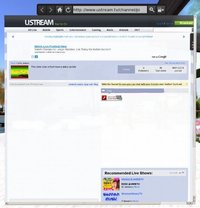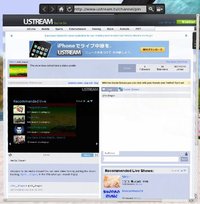2010年05月19日
スカルプトに挑戦 憧れのモノ作り(5)
巷では「プリム数を減らせる「スカルプト」なるものが流行だそうです。私としては
SLでのオンラインでなくオフラインでモノを作ってみたい、と思いまして・・。
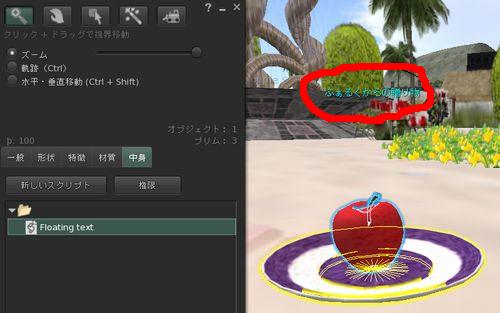
もともと電気CADや機械CADを使っていたせいもあって、なにか作る際は中心線が
あって、寸法線があって・・というほうが落ち着くんです。
SL内で感覚的に数値を動かすってのが、どうも、ね・・。
で、検索してたらBlenderというフリーの3Dアプリで、SL用スカルプトを吐き出せる、と
知りましてさっそくダウンロード。
http://blender.jp/
http://d15.slmame.com/e567793.html
http://www33.atwiki.jp/slvip/pages/26.html
http://www.slideshare.net/lab1092/02-1-blender-osarai
これが・・・半端じゃなく難しい!もともとOpen-GLなので、UNIXを基盤としているの
でしょう。Windowsアプリとはまったく違うユーザーインタフェース(なにがどこ????)
右ボタンで選択、左ボタンがサブ、第3ボタンで3D回転・・第3ボタン?(@@)。
あちこち検索しまくって ALT+左ボタンで代用ってことがわかりました。
日本語チュートリアルもあったんですが、根気が続かなくて1日数ページ・・・。
http://wbs.nsf.tc/tutorial/tutorial_blender.html
でもスカルプトってのは触ってみたい、ということでお定まりの立方体をREZ。
形状タブ→ボックスってなってるところの▽マークを押すと、一番下にスカルプト。

スカルプトテクスチャという大きな四角をクリックするとテクスチャ選択になるので、
ライブラリ→テクスチャ→Suclpt Texture→Suclpt texture→Aplle を見つけま
した。

これを選択すると、スカルプトテクスチャの四角に、なにやら虹色のきれいな絵が
出ると同時に、足元のボールがリンゴ型になっていました(@@)。
もう2個REZして、同様にApple Stem(リンゴの幹)とPlate(お皿)を準備。


リンゴと枝のサイズを調整し、位置を合わせて、テクスチャを適当に探して貼ります。

ライブラリの中にいろんなテクスチャがあるし、テクスチャの隣の色も合わせると
けっこうそれっぽくなりましたw

このままだと枝とリンゴはばらばらなので繋ぎます。枝を選択しておいたまま、
リンゴをShift+左クリックして2つ選択状態に。さらにCntl+Lで二つのオブジェクトは
連結されます。
お皿もサイズを調整して適当なテクスチャを貼り、リンゴを上に乗せて Shift+左
クリック、CNTL+L。

注意点としては、「お皿だから床に置いて作業しよう」とかいう
固定観念を捨てること! 空中でやらないと、最悪の場合、作業したいオブジェクトでは
なく、床ばかり選択して削除すらできなくなってしまいます。
・・・・ハイ、埋もれて取れなくなったお皿があります(;0;)。
このままってのも味気ないので、フローティングテキスト(文字が浮いてるやつ)を
仕込んでみました。出来上がったオブジェクトの中身タブ→新しいスクリプトをクリックして
文字と色を書き込んでお終いです。

これで水色文字で ファルクからの贈り物 と浮き上がりました~。
でも、ね。結局これ、3プリムかかっちゃっててプリム削減できてないし、オフラインでの
作業にもなってなかった、という落ちでした。ヾ(∇'〃)キャハハハo(__)ノ彡_☆バンバン!!
私の挑戦は続きますw
SLでのオンラインでなくオフラインでモノを作ってみたい、と思いまして・・。
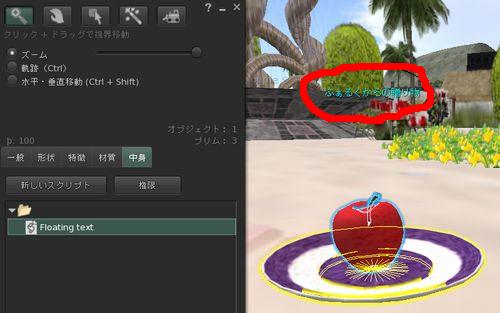
もともと電気CADや機械CADを使っていたせいもあって、なにか作る際は中心線が
あって、寸法線があって・・というほうが落ち着くんです。
SL内で感覚的に数値を動かすってのが、どうも、ね・・。
で、検索してたらBlenderというフリーの3Dアプリで、SL用スカルプトを吐き出せる、と
知りましてさっそくダウンロード。
http://blender.jp/
http://d15.slmame.com/e567793.html
http://www33.atwiki.jp/slvip/pages/26.html
http://www.slideshare.net/lab1092/02-1-blender-osarai
これが・・・半端じゃなく難しい!もともとOpen-GLなので、UNIXを基盤としているの
でしょう。Windowsアプリとはまったく違うユーザーインタフェース(なにがどこ????)
右ボタンで選択、左ボタンがサブ、第3ボタンで3D回転・・第3ボタン?(@@)。
あちこち検索しまくって ALT+左ボタンで代用ってことがわかりました。
日本語チュートリアルもあったんですが、根気が続かなくて1日数ページ・・・。
http://wbs.nsf.tc/tutorial/tutorial_blender.html
でもスカルプトってのは触ってみたい、ということでお定まりの立方体をREZ。
形状タブ→ボックスってなってるところの▽マークを押すと、一番下にスカルプト。

スカルプトテクスチャという大きな四角をクリックするとテクスチャ選択になるので、
ライブラリ→テクスチャ→Suclpt Texture→Suclpt texture→Aplle を見つけま
した。

これを選択すると、スカルプトテクスチャの四角に、なにやら虹色のきれいな絵が
出ると同時に、足元のボールがリンゴ型になっていました(@@)。
もう2個REZして、同様にApple Stem(リンゴの幹)とPlate(お皿)を準備。


リンゴと枝のサイズを調整し、位置を合わせて、テクスチャを適当に探して貼ります。

ライブラリの中にいろんなテクスチャがあるし、テクスチャの隣の色も合わせると
けっこうそれっぽくなりましたw

このままだと枝とリンゴはばらばらなので繋ぎます。枝を選択しておいたまま、
リンゴをShift+左クリックして2つ選択状態に。さらにCntl+Lで二つのオブジェクトは
連結されます。
お皿もサイズを調整して適当なテクスチャを貼り、リンゴを上に乗せて Shift+左
クリック、CNTL+L。

注意点としては、「お皿だから床に置いて作業しよう」とかいう
固定観念を捨てること! 空中でやらないと、最悪の場合、作業したいオブジェクトでは
なく、床ばかり選択して削除すらできなくなってしまいます。
・・・・ハイ、埋もれて取れなくなったお皿があります(;0;)。
このままってのも味気ないので、フローティングテキスト(文字が浮いてるやつ)を
仕込んでみました。出来上がったオブジェクトの中身タブ→新しいスクリプトをクリックして
文字と色を書き込んでお終いです。

これで水色文字で ファルクからの贈り物 と浮き上がりました~。
でも、ね。結局これ、3プリムかかっちゃっててプリム削減できてないし、オフラインでの
作業にもなってなかった、という落ちでした。ヾ(∇'〃)キャハハハo(__)ノ彡_☆バンバン!!
私の挑戦は続きますw
SL内でUSTREAMを見よう(2)
SL内でUSTREAMを見よう(1)
今度は動くもの 憧れのモノ作り(4)
身長測定オブジェクト 憧れのモノ作り(3)
Tシャツもう1枚 憧れのモノ作り(2)
Tシャツに挑戦 憧れのモノ作り(1)
SL内でUSTREAMを見よう(1)
今度は動くもの 憧れのモノ作り(4)
身長測定オブジェクト 憧れのモノ作り(3)
Tシャツもう1枚 憧れのモノ作り(2)
Tシャツに挑戦 憧れのモノ作り(1)
Posted by Falc at 20:29│Comments(0)
│モノ作り
※このブログではブログの持ち主が承認した後、コメントが反映される設定です。